系统:PC
日期:2023-06-07
类别:行业软件
版本:v7.0
Codesoft条码软件最新版本是一款专业人士都在用的设计和集成软件,它有着人性化的界面,可视化的集成环境,可以满足不同企业的设计和打印需求,有了它,我们就可以轻松设计复杂的标签,帮助它们自动化和简化流程,这款软件本身就是一个操作简单,却功能强大的条码设计软件,大家用这款软件绝对没错。
Codesoft条码软件最新版本非常适合企业用户,它的识别能力极其过硬,除此之外,它在打印的同时可以选择合适的参数打印出想要的效果,十分方便,有需要的用户欢迎来下载使用。
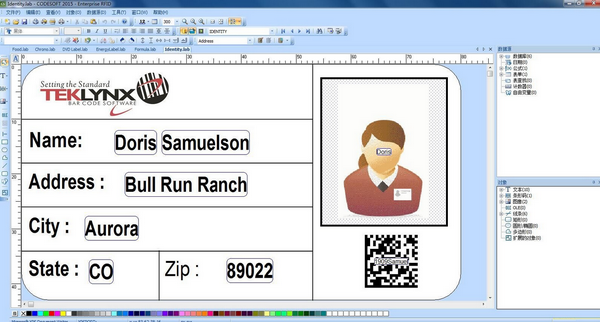
1、调用标签打印软件与条码打印软件的api接口集成开发
被广泛集成和应用在sap、条码仓库管理软件(wms)、条码生产管理软件(mes)、条码追溯管理软件(tms)等系统中
2、疗器械及医药 fda udi 条码标签打印
快速、灵活的设计、打印美国 fda 及欧盟 mdr 的 udi 医疗设备及医药标签,让医疗设备及医药生产商的产品符合在美国及欧盟市场的监管要求。
3、rfid uhf超高频中远距离电子标签射频识别感应读写器自动扫描系统
仓库和物流在现场,通过自动扫描和感应,产品和包装箱快速、准确的自动出库和自动入库。
货柜车在仓库和物流的现场,通过自动扫描和感应,快速、准确的完成产品和包装箱的装柜和装车。
1、提高效率
使用CODESOFT智能的界面、有用的向导和快速的数据库连接,花费很少的时间创建标签。使用CODESOFT的变量交互功能,用户可以对现有标签进行快速更改。
2、强大的打印机支持
随着打印机驱动程序不断开发,用户可以轻松购买和安装新打印机与CODESOFT一起使用。TEKLYNX针对所有主要的打印机制造商和型号创建了打印机驱动程序。
3、提高生产力
CODESOFT直观的界面、精简的数据输入流程和简化的数据库连接组合在一起,使用户能够快速而轻松地设计和打印标签。
4、企业集成
CODESOFT可与其他 TEKLYNX 企业应用程序(例如,用于自动化企业级标签打印的 SENTINEL 和用于标签审批和安全标签存储的 LABEL ARCHIVE)结合。
5、语音支持
CODESOFT支持 25 种不同的语言,并且能够打印几乎任何语言。如果需要在外国打印标签,使用CODESOFT,用户可以将标签连接到任何 UNICODE 数据(包括文本文件、数据库等)进行打印。
6、向上兼容性
CODESOFT具备高级功能,可在软件中打开、编辑和保存 LABELVIEW 文件。
7、更多其他功能
在数据表单旁边显示标签,可在进行数据更改时轻松预览标签,从而确保更改是在正确的字段内有意进行的。
生成简单或复杂的数据库查询,可快速而轻松地在数据库中查看数据和/或查找特定的记录。
简化从添加图像到构建数据库连接的标签设计流程,可减少在设计上花费的时间并提高生产力。
创建和查看用于数据输入和标签打印的自定义前端用户界面,可保护设计并实现数据输入标准化。
可以查看和比较标签的详细信息,比如标签对象及其属性、数据源及其属性、标签/页面格式以及文档属性,以便轻松复制标签设计。
一、设置页面
设计标签之前,我们选择适合标签大小的页面格式,打开codesoft软件,新建一个空白文档,需要设置页面,这五个属性可根据需要调整
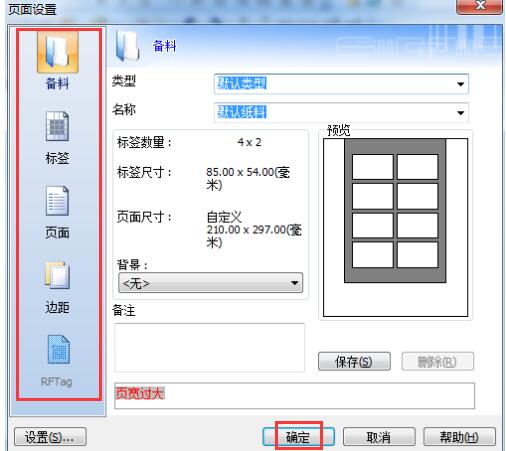
二、创建条形码
CODESOFT软件提供了大量适应行业要求的符号,以及创建二维条形码的选项,用户可以用它快速创建条形码,具体步骤如下:
1.在左侧设计工具栏中,单击条形码生成工具(Barcode generation tool),或者选择“对象”——“条形码”。
2.单击工作区内部,此时会弹出“新建条码对象”对话框。(本文小编以创建Code 128码为例)
3.从 左侧“符号表示法”选项中,选择所需条形码,在右侧输入数据源内容,单击下一步。
4.在弹出的对话框中,根据要求设置条码对象属性,例如(高度、狭窄条宽度、旋转角度等),经过以上设置后,单击完成即可完成条码的创建。您可以在文档中选中条码对其大小位置进行拖动修改。
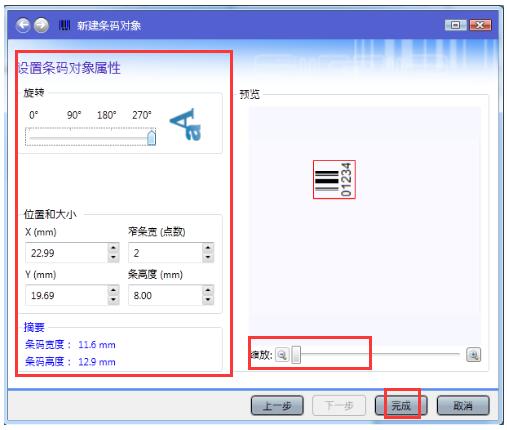
三、录入文字
制作条码标签时,经常会需要在标签中写入文本来表达一些关键信息,这时可以用CODESOFT插入文本对象,具体步骤如下:
1.运行打开CODESOFT 2015软件工作界面,在CODESOFT 2015的设计工具栏中,点击文本对象文本创建按钮图标,鼠标移动到您想在标签中放置文本对象的理想位置,然后单击,将弹出“新建文本对象”对话框。
2.在“新建文本对象”对话框中设置文本对象内容,即在“数据源”下方的输入框中,输入您要表达的文本内容,然后单击下一步。
3.进入“设置文本对象的字体属性”界面,显而易见,在此您需要对您的文本对象进行字体属性设置,以便标签更完善并符合要求。设置完成后,单击下一步。
4.进入“设置文本对象段落属性”对话界面,您可以根据要求设置文本对象的对齐方式及位置等。设置完成后,单击完成,CODESOFT 2015文本对象创建完成。
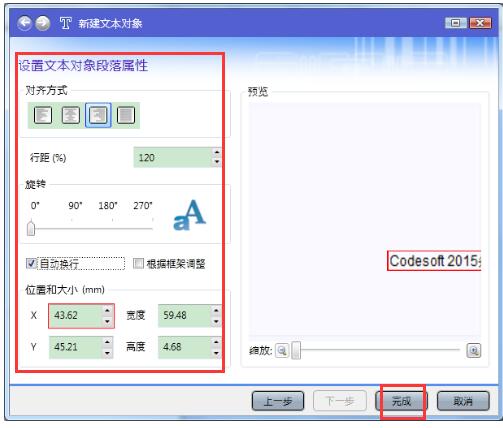
四、绘制线条
在CODESOFT进行标签设计时,经常会需要创建除条码,文本对象除外的一些对象,那就是形状对象。比如可以绘制线条,具体步骤如下:
1. 单击设计工具栏中的直线工具,或选择对象——形状——线条。
2. 单击工作区内部,按住鼠标左键的同时移动鼠标,即可画出一条直线。
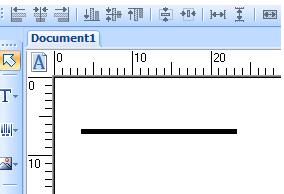
五、打印
创建完一个标签后,就是打印了,直接点击工具栏上的打印按钮,然后输入相应的打印份数,点打印就可以打印处相应的标签数量了。
一、Codesoft条码软件最新版本怎样创建变量数据源?
通过使用工作界面右侧的“数据源视图”。
1、在数据源视图中,右键单击其中一个数据源。
2、从弹出菜单中选择添加。
通过使用菜单栏中的“数据源”菜单
1、单击数据源菜单。
2、 选择其中一个数据源。
3、单击添加。
通过使用工具栏上的工具
1、单击工具栏中的数据源按钮。
2、选择所需的数据源。
3、在子菜单中,选择添加。
二、怎么改语言啊?
提供了许多用于自定义环境的选项,其中就包括界面语言选择。具有各种语言的用户界面,方便用户进行更改。
1、打开软件,单击工具栏中的“工具”,选择下拉菜单中的“配置”。(这里以中文界面切换至英文界面为例)
2、在打开的“选项”对话框中,选择点击“显示”选项卡,在“语言”栏中选择“英语(English)”。
3、在此选项卡中,用户还可以自定设置界面字体的格式及大小等,单击确定即可。
三、怎么隐藏条码数据?
1、双击您创建的条码,打开“属性”对话框,在“编码”选项卡中,单击“人工识别符”,在其下方弹出的小窗口中,将“位置”通过下拉表设置为“无”。
热门推荐
更多版本

Codesoft破解版702MB办公软件v2015.00.01
查看
Codesoft专业版702MB行业软件v2015.00.01
查看
Codesoft绿色版702MB行业软件v2015.00.01
查看
Codesoft企业版702MB行业软件v2015.00.01
查看
Codesoft6条码制作软件下载702MB行业软件v2015
查看相关应用
实时热词
评分及评论
点击星星用来评分